Noen elever finner nylig ikke tilbake slettede filer i papirkurven. Hvor gikk det galt?
Vanligvis lagres en fil eller mappe i papirkurven etter at de er slettet. Hvis du bare klikker tastekombinasjonen Skift + Slett, kan du slette dem direkte. Hvis du klikker slett-knappen under bruk, slettes imidlertid filene direkte hvis innstillingene for papirkurven endres. De slettede filene lagres ikke lenger i papirkurven, og det vil være et stort tap når du trenger dem tilbake.
I tilfelle dette problemet oppstår, kan innstillingene gjenopprettes ved å følge fremgangsmåten nedenfor.
Spesifikke trinn:
-
Høyreklikk papirkurvikonet, og klikk Egenskap.
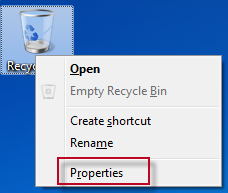
-
Når du åpner dialogboksen Egenskap for papirkurv, finner du i delen Innstillinger for valgt plassering at alt er på grunn av valget av Ikke flytt filer til papirkurven. Fjern filer umiddelbart når de slettes, noe som resulterer i direkte sletting for filer.
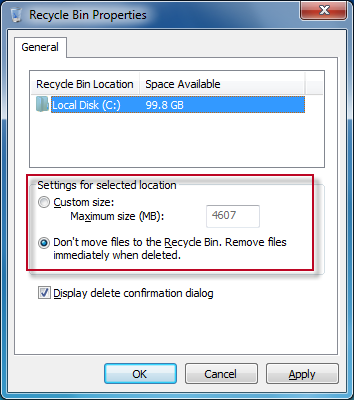
-
Klikk egendefinert størrelse under Innstillinger for valgt plassering, og angi maksimal lagringsstørrelse i papirkurven for slettede filer eller mapper. Det anbefales at volumet ikke skal angis for lite. Klikk deretter ok.
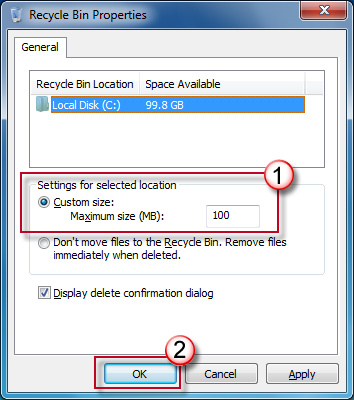
-
Hvis maksimumsverdien er satt til 100 MB, får du en melding om permanent sletting når du sletter en fil som er større enn 100 MB. (I papirkurvplassering-delen er den lokale disken C: valgt som standard, som angir at det er den lokale disken C:s filer og mapper som er angitt for øyeblikket. Hvis du vil angi den lokale disken D:, velger du den først. Flere diskpartisjoner, hvis noen, kan gjøres på samme måte. )
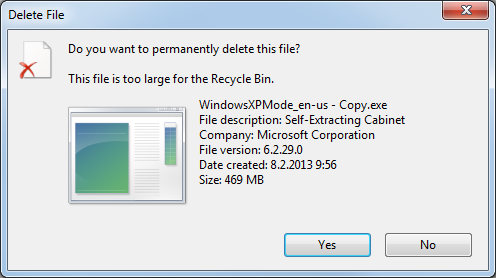
Hvis det ikke fungerer helt likt, blir du foreslått å grave i forumet for å finne gode løsninger.
Vi tar gjerne imot alle kommentarene og forslagene dine!

Etter din opplevelse av EeeKB, hvis tiden tillater det, kan du score denne artikkelen i tilbakemeldingstabellen nederst på siden. Vi setter pris på din hjelp for forbedringen vår. Alle anbefalinger eller gode ideer vil også bli ønsket velkommen i «Flere kommentarer». (Hvis du vil ha en raskere løsning på problemet, kan tekniske spørringer diskuteres i aktuelle innlegg i Microsoft Community)










